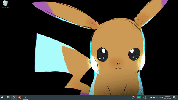Cara Otomatis Menjalankan Skrip PowerShell Pada Windows 10
PowerShell memiliki banyak lapisan keamanan berbeda yang mencegah eksekusi skrip dan perintah jahat. Misalnya, secara default Anda tidak dapat menjalankan skrip yang telah Anda unduh dari internet kecuali Anda mengubah Kebijakan eksekusi PowerShell. Langkah-langkah keamanan lain mencegah Anda mengeksekusi skrip dengan mengklik dua kali. Anda tidak dapat mengaitkan skrip PS1 dengan PowerShell dan satu-satunya cara untuk menjalankan skrip adalah dengan mengklik kanan dan memilih opsi jalankan. Mengklik dua kali akan membukanya di Notepad. Ini bagus untuk langkah keamanan tetapi menjengkelkan jika Anda ingin skrip PowerShell dieksekusi ketika tugas yang dijadwalkan dijalankan. Pekerjaan di sekitar sederhana. Anda dapat menggunakan skrip batch untuk menjalankan skrip PowerShell secara otomatis.
Skrip Batch
Berikut ini adalah skrip kumpulan yang Anda butuhkan untuk menjalankan skrip PowerShell secara otomatis pada Windows 10. Setiap skrip PowerShell akan membutuhkan Skrip Batch sendiri.
Sintaksis
@ECHO MATI. PowerShell.exe -Command "Path to script" PAUSE
Ganti "Jalur ke skrip" dengan jalur aktual ke skrip PowerShell yang ingin Anda jalankan. Perhatikan contoh berikut;
Contoh
@ECHO MATI. PowerShell.exe -Command "C: \ Reminder-Scripts \ Milk \ Buy-Milk.ps1" PAUSE
Buka Notepad dan rekatkan skrip di dalamnya. Simpan file dengan ekstensi .bat.
Apa yang dilakukan file batch ini adalah membuka PowerShell dan kemudian menjalankan skrip yang telah Anda arahkan. Anda masih tidak dapat mengklik dua kali skrip PowerShell di desktop Anda dan menjalankannya secara otomatis di PowerShell. File saat ini akan membuka jendela Prompt Perintah dan akan menampilkan pesan 'Tekan tombol apa saja untuk melanjutkan'. Saat Anda menekan tombol, hanya dengan itu skrip PowerShell akan berjalan. Jika Anda lebih suka menjalankan skrip tanpa Anda harus campur tangan, edit skrip di atas dan hapus baris ‘PAUSE’. Seharusnya terlihat seperti ini;
@ECHO MATI. PowerShell.exe -Command "Path to script"
Penjadwal Tugas & Skrip PowerShell
Kami menganggap Anda ingin menjalankan skrip PowerShell secara otomatis sebagai tindakan terhadap tugas yang dijadwalkan. Untuk mencapai ini, Anda harus terlebih dahulu membuat skrip Batch yang sesuai, seperti yang ditunjukkan di atas, untuk menjalankan skrip PowerShell. Selanjutnya, ketika Anda membuat tugas yang dijadwalkan, pilih skrip Batch di bawah Tindakan yang harus diambil sebagai respons terhadap pemicu. Ini akan, pada dasarnya, menjalankan skrip PowerShell.

Kami telah menggunakan Penjadwal Tugas sebagai contoh di sini, tetapi jika Anda menggunakan aplikasi otomasi lainnya, Anda masih harus memanggil skrip Batch. Satu-satunya pengecualian adalah jika aplikasi otomasi yang Anda gunakan dapat membuka PowerShell dan kemudian mengarahkannya ke skrip PowerShell.
Pencarian
Tulisan Terbaru
Cara Melewati UAC Prompt Untuk Aplikasi Di Windows 10
Jika Anda tidak menggunakan mesin Windows 10 dengan akun administra...
Melihat Fitur Baru Di Avast 8
Avast dikenal karena menciptakan beberapa alat keamanan terbaik di ...
Cara Mengatur Wallpaper Animasi Pada Windows 10
Wallpaper di Windows 10 adalah gambar statis. Anda dapat membuat fo...